Как я организовал хранение фотографий / Habr
Привет Хабр! Каждый из нас хранит какую-нибудь информацию, некоторые для этого используют секретики и лайфхаки. Лично я люблю понажимать кнопку фоторужья и сегодня хотел бы поделиться своим опытом хранения информации, к которому я шёл-шёл и пришёл.Сразу предупрежу: под катом нет «серебряной пули», которая умножит на 0 проблему хаоса в файлах на ваших устройствах. И даже ни строчки про нейросети, распознавание чего-либо кем-либо и прочие нанотехнологии. Под катом — немного текста и дубовая табличка, которую ещё и заполнять придётся вручную =) Но которая работает.
Интро
Прежде чем понять, какую проблемы я хотел решить, давайте я вкратце расскажу про неё =) Я не считаю себя прям фотографом-фотографом, но всё же:
- Имею фоторужьё и фоткаю в RAW (каждая фотка весит в среднем 20-25 МБ)
- У меня встал вопрос хранения и структуризации фотографий (а точнее их исходников)
Теперь чуть более подробней.
Я использую 1-2 карты памяти по 64 ГБ (не те, что на фото ниже, хотя я знаю, что они уже попали в поле зрения)) — покупать более объёмные карты (128-256) меня поддушивает жаба. Даже не столько жаба, сколько отношение к карте как к некому расходнику, с которым в любой момент может случиться фиаско: карты я терял, гнул, а один раз её тупо спёрли прямо из фотика. Да и «все яйца в одной корзине» — не самый дальновидный подход.
Вот что бывает, когда забыл вытащить карту из ноутбука, положил его на пассажирское сиденье и резко затормозил. И на эти грабли — два раза.
64 ГБ это где-то 2000-2500 фотографий в равах. В моём случае это 4-6 фотосетов мероприятий или около 10 «гаджетных». Посмотрите мои предыдущие публикации и увидите, зачем столько много. Кто-то скажет «зачем так мучать кнопку спуска» и будет прав, но я выше написал, что я немного нуб. Более того, имею пагубную привычку делать по два кадра — если первый получится смазанным, то, возможно, второй придёт на помощь. У меня это на уровне инстинкта и пока ничего не могу с этим поделать. Это же ответ на вопрос «зачем я фоткаю в равы» — да банально чтобы исправлять потом свои же косяки, всякие там пересветы-недосветы и прочие геометрии.
Проблема
За долгое время я так и не смог найти программу, которая помогла бы мне в полной мере покрыть мои потребности в хранении данных. Есть каталогизаторы, есть удобная работа с мета-тегами, с распознаванием лиц и нанесением фото на карту — целый вагон крутых фич, но… раскиданных по разным приложениям. Перечислю несколько подводных камней, о которые спотыкались почти все приложения.
Проблема номер 2:
Проблема 3: а как вообще быстро найти нужные фоточки? Например, недавно мне понадобилось делать коллаж из всех «первых сентябрей» за несколько лет. Хранить на ноуте? Не влезет. Шерстить по разным дискам? Ну, как вариант. Но неудобно же?..
Я буду крайне благодарен, если вы мне подскажете более функциональный и гибкий вариант, чем тот, который я методом проб и ошибок придумал для себя (ниже). Повторюсь, что речь не про просмотрщик/сортировщик фоток, а именно про удобство/наглядность/информативность.
Решение
Я решил использовать такой крутой инструмент, как таблицы в GoogleDocs =) Он бесплатный, кроссплатформенный и тэдэ — думаю, в представлении не нуждается. Перед составлением каркаса таблички, я постарался понять, какие поля мне нужны. Их можно придумать хоть сотню, но надо сделать так, чтобы ими было удобно пользоваться и не надоедало каждый раз заполнять. Ну и постараться учесть дальнейшее масштабирование: чтобы табличкой было удобно пользоваться через год-два-три.
- Категория. Я проанализировал то, что фотографирую и разбил это на категории. Получилось так:
Cars — автомобили
Events — мероприятия
Gadgets — гаджеты
Girls — ну вы поняли
Home — что-то домашнее, семейное
Life — любая движуха, не попадающая в категории выше
— =)
Travel — путешествия
Все фотосеты будут раскладываться по этим разделам. Если вы прям много-много фотографируете, то каждый раздел удобней держать на отдельном листе (внизу таблицы).
Важно: постарайтесь избежать создания категории «Other» (Разное), так как именно в ней зародится хаос, который схлопнет вселенную. Максимум — «!Temp», в которую вы будете сливать файлы для дальнейшей сортировки по другим категориям. - Название. Внутри категории у каждого фотосета есть название — надо давать такие имена, которые будет легко вспомнить или найти. Здесь удобны 2 варианта: по алфавиту или в хронологическом порядке. Я чередую оба варианта: в гаджетах удобней использовать названия устройств, в мероприятиях — маску типа «2018-03-08 — 8 марта». Если что, всегда есть CMD+F.
- Где сейчас. В этом столбце я указываю, где сейчас хранятся фотографии — на карте памяти фотика, на ноуте, на внешнем диске или в облаке. Если местоположение данных меняется, табличка обновляется. Важно указать информацию о фотосете сразу, иначе потом забудется.
- Штук до сортировки. Не всегда получается (а точнее, вообще никогда не получается) взять сразу и отсортировать гигабайты RAW-ов, обычно их просто скидываешь с карты памяти. И тут важно понимать, сколько фотографий в фотосете — чтобы примерно прикидывать, сколько времени уйдёт на сортировку и обработку.
Лайфхак: полезным будет знать среднюю скорость сортировки и обработки фотографий, если вы этим вообще заморачиваетесь. Просто ставите таймер на 5-10 минут и потом смотрите, сколько успели облагородить. У меня в среднем уходит по 2-5 минут на фотографию (при условии, что я хорошо знаю хоткеи в фотошопе). Далее см. п. 8.
- Сортировка и обработка. Просто два столбца, ячейки которых закрашиваются либо зелёным (= «Сделано»), либо красным (= «Не сделано») цветом. Можно добавить, например, синий — если обработка не требуется. Подобная цветовая легенда наглядно покажет, что и в каком состоянии находится. Опционально в неё можно выводить циферки — скорость работы, умноженную на количество фото после сортировки (см. п. 11).
Под сортировкой я имею в виду отбор лучших кадров (удаление повторов и брака) для дальнейшей обработки, а под самой обработкой — их путь от рава до джипега (который не стыдно показать другим). В дальнейшем внутри каждой папки будут лежать именно обработанные джипеги, а в подпапке «Originals» — равы и *.xmp-шки от них.
- Копия в облаке. Обычно нет смысла заливать неотсортированный пласт фоток в облако, это пустая трата времени и места. Туда есть смысл бэкапить уже отсортированные фотографии. А лучше — уже обработанные. Если я заливаю файлы в облако, то делаю кликабельную ссылку на папку — чтобы в нужное место я мог в один клик перейти из таблички, а не лазить по онлайн-файлменеджеру (которые, как правило, тормозят).
- Копия на диске. Облака принято считать надёжными, но что-то внутри подсказывает, что лучше иметь бэкап ещё и локально (хотя бы для особо важных данных). Ну либо если речь идёт о каких-то «чувствительных» данных, которые не хотелось бы загружать в инет.
- Количество, размер. Количество фотографий после сортировки, а также размер занимаемого ими места. Необязательный столбец, но сейчас попробую объяснить, зачем я его сделал.
Если я вижу некий фотосет с зелёной ячейкой «Сортировка» и красной «Обработка» — это значит, что мне просто нужно некоторое количество свободного времени для довольно тупой и однообразной механической работы. Зная количество и размер фоток, я могу запланировать это занятие. Например, в следующие выходные мне предстоит сгонять на «сапсане» из Москвы в Питер и обратно, то есть я знаю, что у меня будет ноут и 8 часов без стабильного интернета (= отличные условия для обработки фотографий). Примерно прикидываем, сколько фотографий успеем обработать за это время и заливаем нужные фотосеты на ноут. Тут-то и пригодится знание хотя бы примерной скорости обработки 1 фото. У меня на фото уходит от 2 до 5 минут, 8 часов это 480 минут, а значит вряд ли есть смысл копировать на ноут более 300 фотографий (что составляет примерно от 6 до 9 ГБ). У меня в макбуке диск на 256 ГБ, порой приходится «играть в пятнашки», но с табличкой суммарный размер фотосетов никогда не становится для меня сюрпризом.
А дальше просто нужно приехать пораньше на вокзал, чтобы успеть занять столик в вагоне-ресторане =) - Дата съёмки. Важный параметр, который тесно связан со следующим столбцом.
- На телефоне. Часто бывает так, что помимо фоторужья приходится параллельно снимать что-то на телефон. Например, если вы фоткаете динамичную сцену (гонки), а знакомого просите снять видео. Или если делаете ремонт и у вас грязные руки — доставать фотик не хочется, а снять на телефон — в самый раз. Как результат — прямо сейчас на 128-гиговом айфоне у меня 25000 фотографий. Да, там много буллшита, но и нужного хватает.
Чтобы важные телефонные фотки не жили отдельной жизнью, их будет правильней добавить в папку тематического фотосета. И вот как раз по дате искать нужное быстрее всего (хотя геометки тут тоже очень помогают). Если есть пометка «Да» в телефоне — значит мне надо отдельно скинуть фотки с телефона. Если «Нет» — значит или их не было, или они уже скинуты.
- Брак. Вряд ли вам пригодится этот столбец, но для себя я пока решил его оставить. Он отображает, какой процент брака с фотосета я удаляю — в среднем это 50%, то есть, как я и говорил, моя проблема в том, что я делаю дублирующие кадры. Я в целом не вижу в этом ничего плохого, shutter count мне не жалко =) но всё же для меня это некий раздражитель, который я вижу каждый раз при заходе в табличку и каждый раз я думаю «поучииииись фоткать, прокачаааай знания и умения». Однажды психану и займусь!
- Драфт и пост. В случае, если мне надо что-то написать про фотографируемый объект (например, обзор девайса, коих в моём профиле было немало), то сначала я создаю черновик в гуглдокс, ссылку на который привязываю к слову «Тут». Зелёный цвет — черновик закончен, жёлтый — в процессе, красный — ещё не брался. То же самое с постами — добавление ссылки на пост позволяет в один клик перейти в нужный пост, без всяких там гуглений.
Сразу видно, в каком состоянии все публикации, каков размер «технического долга».
Кликабельно:
Собственно, такая табличка у меня вышла =) Довольно массивная, но я её делал под себя. Если вам понравился мой ход мыслей, то берите и адаптируйте под свои потребности, добавяйте-убирайте.
Опционально можно суммировать вес всех фотосетов, и отсчитывать % занимаемого места на носителе известной ёмкости (этакий прогресс-бар).
Кстати о носителях.
Сначала я хранил файлы только на ноуте, но место быстро кончилось. Купил внешний дисочек на 2.5″ — тот относительно скоро сдох по моей вине, так как я его постоянно таскал с собой в рюкзаке и однажды не уберёг.
Решил попробовать Я.Диск, купил 1ТБ — в целом вроде удобно, но в то же время много неудобно: скорость загрузки и скачивания, стоимость, конфиденциальность (вдруг какая-нибудь бета-версия нового алгоритма посчитает мои фотки недопустимыми и почикает весь аккаунт?) и много чего ещё.
Поэтому в итоге я остановился на версии симбиоза: взял два стационарных диска и оставил активной подписку в Я.Диске в качестве транзитного пункта и запасного колеса. В облако улетают те «нечувствительные» данные, которые потенциально могут понадобиться в самом обозримом будущем — например, фотографии девайса, о котором предстоит написать, или фотографии с детских мероприятий, которые предстоит пошарить с другими родителями (наличие зеркалки автоматически обрекает вас на эту функцию в детском саду и школе). На дисках — всё то, чему не место в облаке.
В качестве стационарных накопителей в начале года взял два 3.5″ Seagate Ironwolf — серия дисочков специально для NAS-ов. В этой линейке есть модели от 1 до 14 ТБ — на 1 и 2 ТБ несерьёзно, на 6 и более — дороговато. Остановился на модели по 4 ТБ — сперва думал сделать из них JBOD на 8 ТБ, но потом посчитал и понял, что я пока ещё столько не нафоткал =) И в итоге склейл в рейд 1 — чтобы уж наверняка не кусать локти. Диски с 5900 оборотами, поэтому мало шума, особо не греются, со скоростью всё более чем ок (хотя точный замер даже не делал).
1ТБ на Я.Диске стоит 2000 ₽ в год, то есть 4 ТБ обойдутся в ежегодные 8К (лайфхак: если иметь подписку Я.Плюс за 1500 в год, на Я.Диск будет скидка 30%), из плюсов — добавить местечка можно в пару кликов. Seagate Ironwolf на 4 ТБ стоят по 7К за штуку (мне удалось урвать по 6), но зато ты их купил один раз, поставил и забыл — они могут автономно шуршать где-нибудь в шкафу и не просить денег с интервалом в год.
Ради интереса глянул тарифы в Облако@mail.ru — 1 ТБ стоит от 699 ₽ в месяц! ) То есть 8400 в год. 4 ТБ — от 2690 ₽ в месяц (32К в год).
Мне 4 ТБ для фотографий пока хватает с головой, но если вы занимаетесь монтажом видео, то будет мало. В общем, считайте сами под свои задачи =)
Важный момент, который следует учесть в расчётах. Недавно я общался с двумя свадебными фотографами — они сказали, что стараются отправить фото клиенту в течение месяца (это уже с ретушью). Потом ещё пару месяцев хранят фотки, а дальше безжалостно удаляют их, оставляя с каждого фотосета лишь пару фотографий для портфолио (и исходники для них на случай, если придётся кому-то что-то доказывать, у обоих такое бывало). Сначала я задумался о таком подходе: «Хм, а может ну его нафиг?! Ведь правда, зачем хранить все эти фотографии чужих свадеб и гаджетов, если ты никогда не будешь их смотреть?». Ждать магического «а вдруг пригодятся»? Если за последний год у вас не было такого пригождения, то поверьте, не пригодится. Но потом я подумал, что всё же есть разница между своим и чужим — да, семейные фотки и видео тоже не будешь смотреть сейчас, но будет очень приятно посмотреть через 5-10-15 лет. И вот тут-то понимаешь, что свободным местом лучше запастись.
Браузерный лайфхак
Я пользуюсь Хромом и в нём есть удобная панель закладок (CMD+Shift+B). Создаём закладку таблицы с файлами, переименовываем её — присваиваем имя:
(уф, Хабр не поддерживает emoji, пришлось вставить картинкой). Если закладок много, можно сделать с разделителем, мне нравится этот — «⬝». С ним получается вот такая красота:
The end
Этой табличкой я пользуюсь уже около полугода и мне в целом всё в ней нравится, я уже привык её заполнять, пока файлики копируются. Поэтому предлагаю не тратить время на то, чтобы пытаться меня переубедить =) Но в то же время я понимаю, что она из каменного века и в ней, возможно (да не возможно, а точно!) много есть чего улучшить или автоматизировать (для чего нужно больше знаний и времени). Коллективный разум, давай вместе подумаем, как можно это всё улучшить/переделать/оптимизировать, добившись более крутых результатов при минимуме усилий? Любые предложения приветствуются.
Ну или может быть у вас есть свои секреты разносолов хранения файлов — делитесь.
Надеюсь, был полезен =) Успехов!
Где и как хранить свои фотографии, чтобы никогда их не потерять?
Оценка этой статьи по мнению читателей:Потеря фотографий может оказаться реальной трагедией для любого человека. Ведь зачастую на фото мы запечатлеваем те моменты, которые невозможно воспроизвести снова. Ситуации бывают самые разные — уронили смартфон в воду во время отпуска, карта памяти перестала определятся или банально украли телефон, на котором самой ценной информацией были фотографии.
Если вы до сих пор храните свои цифровые фотоальбомы на компьютере или смартфоне, тогда пришло время серьезно поговорить об их сохранности.
Почему опасно хранить фото у себя на смартфоне или ноутбуке?
Для начала хотелось бы привести шокирующие цифры из отчета компании Kensington:
- Каждые 53 секунды в мире воруют один ноутбук
- Около 70 миллионов смартфонов теряется каждый год
- 52% устройств украдены на рабочем месте

В Южной Корее, по заявлениям национальной полиции, ежедневно теряется 1,800 смартфонов и это число с каждым годом растет в геометрической прогрессии. Большинство из этих смартфонов были украдены. Больше половины телефонов, оставленных в такси или ресторане, не возвращаются владельцам.
Выход смартфона из строя от попадания внутрь воды является второй после разбитого экрана причиной обращения в сервис. Согласно отчету IDC за 2015 год, в одной только западной Европе более 100,000 смартфонов выходят из строя из-за попадания воды или других жидкостей. А каждый пятый владелец смартфона ронял его в унитаз.
В общем, ситуация такова, что хранить запечатленные воспоминания на своих устройствах — очень ненадежно. И если смартфон\ноутбук легко заменить на новый, то пережить потерю драгоценных фотографий будет куда сложнее. Поэтому, выход только один — не хранить фотографии у себя.
«Облака» — лучшее место для хранения ваших фото
Решить проблему сохранности фото можно очень легко с помощью облачного хранилища. «Облако» — это специальные сервера (компьютеры), находящиеся под присмотром очень больших и серьезных компаний. Зачастую, информация на серверах хранится зеркально, то есть, дублируется на нескольких жестких дисках, размещенных в разных местах.
Не следует полагать, что вы способны обеспечить лучшую сохранность своим данным, нежели компания, выделяющая на это миллиарды долларов
Нужно понимать, что при серьезном сбое миллионы людей потеряют свои данные, размещенные в «облаках» от Google или Microsoft. Естественно, это повлечет за собой потерю репутации, судебные иски, полную утрату доверия к другим сервисам и продуктам компании, что, в конечном итоге, приведет ее к краху. Представить такое в случае с Google или Miscorosft практически невозможно.
Как вы думаете, сколько было потеряно смартфонов или какое количество жестких дисков вышло из строя во всем мире за последние 10 лет? При этом, я не припомню ни единого скандала, связанного с потерей данных из облачного хранилища Google по вине самой компании.
Как настроить свой смартфон для хранения данных в облаке?
Все, что вам нужно сделать — это установить специальную программу, которая будет в реальном времени дублировать все сделанные снимки в облако (включая и те, что были сделаны ранее). Получить доступ к этим фотографиям можно из любого устройства, на котором есть выход в интернет. Нужно лишь знать свой логин и пароль (то есть, без вашего разрешения никто никогда не увидит эти фотографии). Есть два наиболее популярных решения от самых крупных и надежных компаний — это приложения Google Фото и Microsoft OneDrive. Они доступны как на Android, так и на iPhone.
Конечно же, владельцам iPhone можно использовать фирменный сервис iCloud, но по ряду причин я бы этого не советовал. Во-первых, вы всегда будете привязаны исключительно к технике Apple, так как официального способа использовать iCloud на Android нет. А во-вторых, Apple любит за все брать деньги. При покупке смартфона вам доступно лишь 5 Гб облачного хранилища. Хотите больше — платите ежемесячно за аренду!
Что же лучше выбрать?
Google Фото является наиболее разумным выбором. Облачное решение от Microsoft также будет стоить денег, если вы хотите использовать более 5 Гб дискового пространства. Да и функций у Google Фото гораздо больше, чем у OneDrive и iCloud вместе взятых, о чем мы поговорим чуть ниже.
Чтобы начать использовать облако, необходимо установить приложение Google Фото на Android или iPhone. При первом запуске нужно лишь включить опцию «Автозагрузка и синхронизация»:
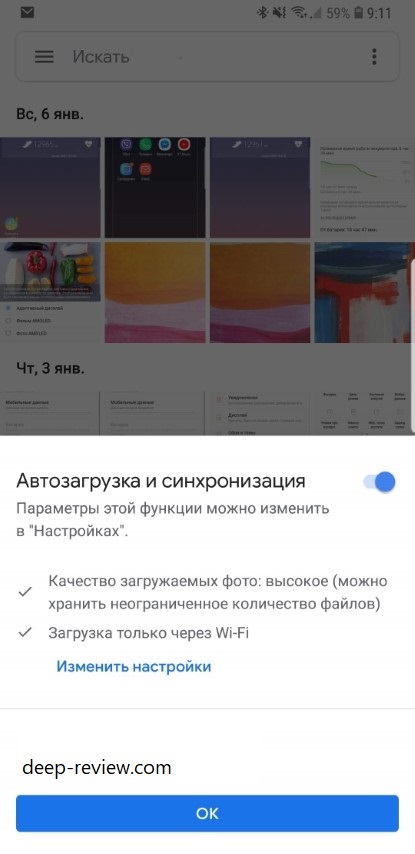
Кстати, обратите внимание, в программе можно выбрать Качество загружаемых фото. И на этом моменте я бы хотел остановиться чуть подробнее. Если нажать на ссылку Изменить настройки (см. скриншот выше), тогда мы увидим две опции:
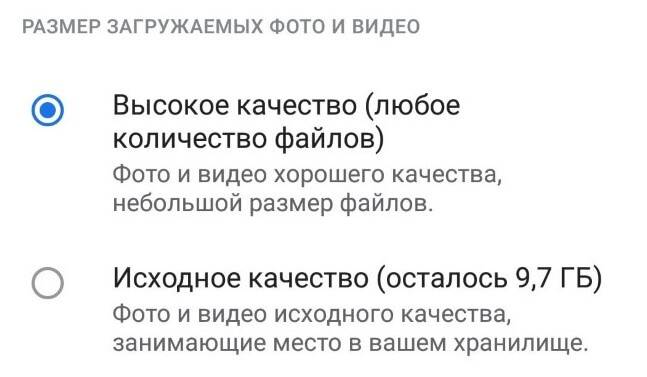
Высокое качество
При использовании этой опции вам будет предоставлено бесплатное безлимитное пространство. То есть, вы можете сохранять тысячи фотографий и видео, занимая сколько угодно гигабайт. Именно благодаря этой опции, Google Фото очень выгодно отличается от конкурентов, которые требуют плату за использование облака.
Что значит фото и видео хорошего качества?
Максимальный размер фотографии — 16 мегапикселей. Если, к примеру, на вашем смартфоне установлена 20 Мп камера (тот же Huawei P20 Pro), размер загружаемых фото будет изменен до 16 Мп. Также, Google будет применять сжатие без потери качества. Фотография размером в 10 Мб при попадании в Google Фото изменится до 1 Мб. При этом, повторюсь, увидеть разницу между оригиналом и сжатым вариантов невооруженным взглядом практически невозможно.
Что касается видео, максимальное разрешение составляет 1080p. То есть, загружая в Google Фото видео в формате 4K, размер будет изменен до FullHD.
Исходное качество
Google будет хранить все фото и видео в том размере и качестве, которые вы загружаете. Никакого сжатия или изменения размера применяться не будет. В этом случае, вам доступно лишь 15 Гб облачного хранилища (что, кстати, больше чем у Microsoft OneDrive или iCloud). Если нужно больше места — придется ежемесячно платить от $3 и выше (в зависимости от тарифа и объема памяти).
Для 99% людей высокого качества будет более чем достаточно, поэтому переплачивать за исходное качество не имеет никакого смысла.
После того, как все настроено и работает, все ваши фотографии будут доступны по адресу https://photos.google.com из любого устройства. Вам нужно будет лишь ввести данные своего Google-аккаунта (это ящик электронной почты на Gmail и пароль от него).
Кстати, после синхронизации можно удалить все фотографии со смартфона, освободив на нем место. Облачное хранилище при этом никак не пострадает. Только будьте осторожны, чтобы случайно не удалить фото из облака. Лучшего всего использовать функцию «Освободить место», расположенную в боковом меню приложения Google Фото:
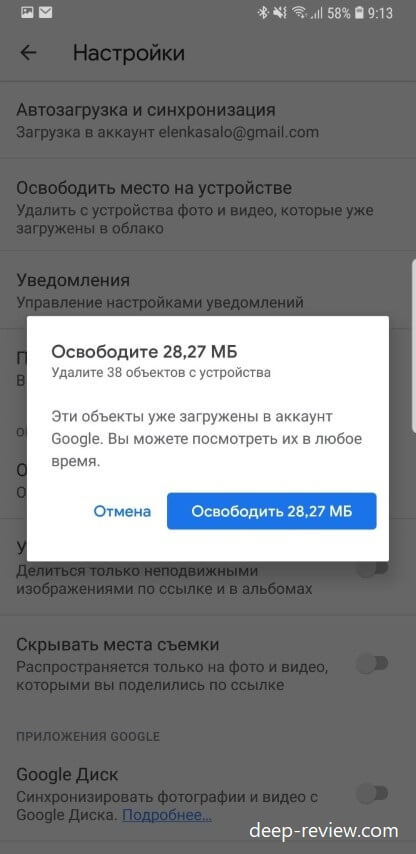
Множество интересных функций и преимуществ!
На самом деле, Google Фото предоставляет очень много полезных функций, помимо хранения всех фотографий. Все что вам нужно делать — это просто снимать фото и видео, об остальном позаботится Google. К примеру, иногда по утрам программа будет предлагать вам окунуться в прошлое и посмотреть, что происходило в этот день, скажем, 5 лет назад.
До использования данного сервиса, я, как и большинство людей, очень редко пересматривал свои фотографии (для этого всегда нужен был случай или повод). Теперь же, минимум раз в месяц, программа предлагает интересные подборки из моих старых фотографий.
Если вы отправились в путешествие, просто делайте новые снимки, а Google организует все в интересный альбом с картой ваших передвижений и привязанных к этим местам фото:
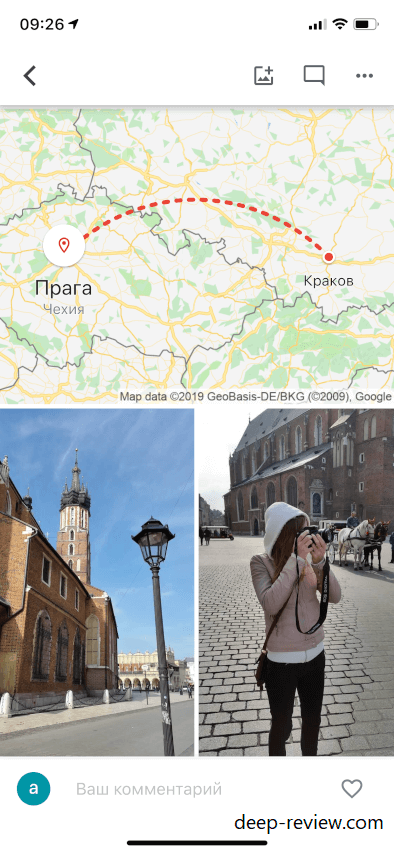
Чтобы оживить в памяти эти приятные моменты, достаточно открыть раздел «Альбомы» и выбрать интересное путешествие:
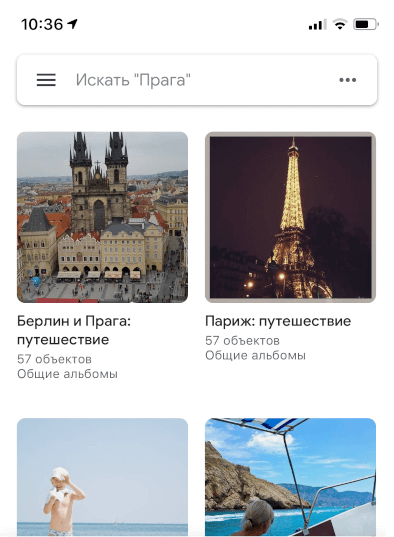
Также в программе есть поиск по всем фотографиям. Достаточно написать в окошке поиска слово «животные» и программа покажет все ваши снимки, на которых встречаются животные. Программа понимает «человеческий язык», а потому можно писать что угодно («фото на море», «улыбки», «архитектура» и т.п.).
Еще одним бонусом сервиса является встроенный редактор, позволяющий очень просто превратить вашу фотографию в настоящий шедевр:
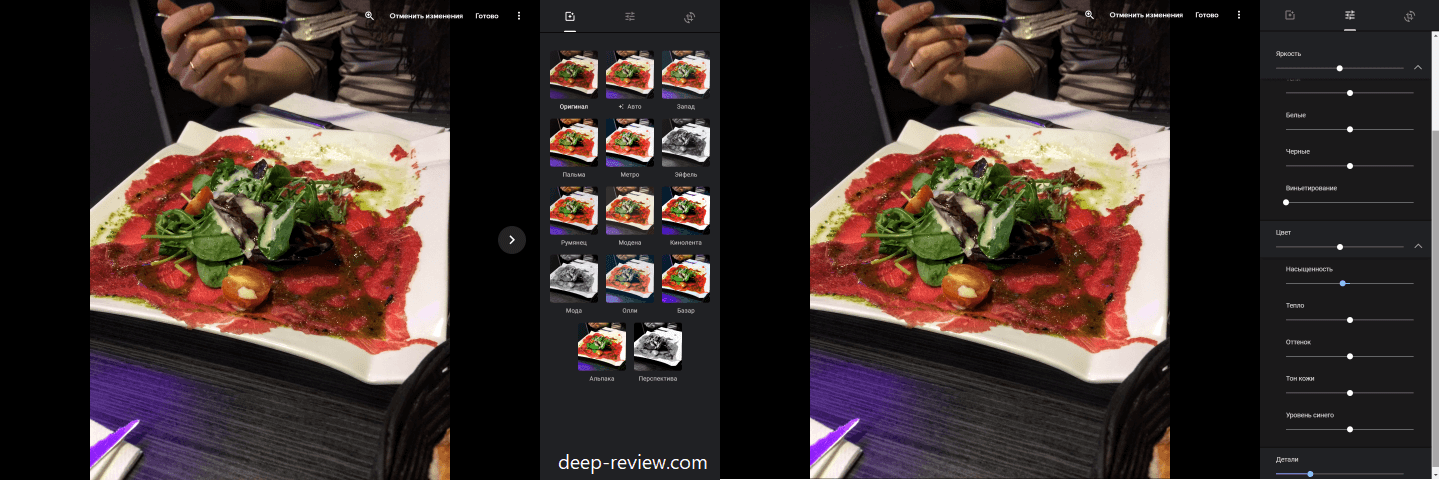
Более того, в программе встроен Ассистент, который самостоятельно создает из ваших фото интересные коллажи, видео-презентации, добавляет разные эффекты, после чего предлагает вам сохранить результат в своем альбоме.
Что делать со старыми фотографиями?
Все фото, которые были на смартфоне до установки приложения, автоматически загрузятся в облако. Если часть личного архива расположена на компьютере, достаточно скачать бесплатную официальную программу от Google, которая автоматически выгрузит все эти фотографии в ваше облако.
Я также потратил несколько часов на то, чтобы «оцифровать» все свои старые фотографии и теперь они надежно хранятся в моем облаке. Для этой цели есть специальное приложение от Google под названием Фотосканер, позволяющее сканировать напечатанные фотографии с помощью камеры вашего смартфона. Удобство приложения заключается в том, что оно автоматически обрезает лишний фон, убирает блики света на глянцевой фотобумаге и создает обычный цифровой снимок
Неуловимый Джо
Не опасно ли все свои драгоценные фотографии выкладывать на чужие сервера!? Что будет, если их украдут? Google специально создала этот сервис, чтобы собрать максимальное количество данных обо мне и моей семье!
Да, сегодня очень популярна тема шпионажа и всемирного заговора. В реальности же, если вы не работаете на спец.службы своей страны, не участвуете в разработке секретного продукта или не возглавляете топ-чарты хит-парадов, ваши фотографии нужны только вам и вашим близким. Но даже если вы голливудская звезда — волноваться о приватности своих фотографий нет никакого повода.
Главной причиной любой утечки данных (будь-то фотографий или информации) является человеческий фактор — слишком банальный пароль или целенаправленная фишинговая атака (скажем, подделка того же сервиса Google Фото с небольшим изменением в адресе, куда вы вводите свой логин и пароль, в результате чего эти данные передаются злоумышленникам). Поэтому, банальная внимательность и сложный пароль являются лучшим средством для защиты от подобных проблем.
И хотелось бы еще вспомнить старый-добрый анекдот о неуловимом Джо, главный персонаж которого так похож на большинство современных людей, панически боящихся слежки за собой со стороны Google, Apple или Microsoft:
Городок в западно-американской степи. Салун. За столом сидят два ковбоя, местный и приезжий, пьют виски. Вдруг, по улице кто-то проносится на огромной скорости, паля во все стороны из пистолетов. В салуне никто и ухом не ведёт.
Приезжий местному:
— Билл?
— Да, Гарри?
— Что это было, Билл?
— Это был Неуловимый Джо, Гарри.
— А почему его зовут Неуловимым Джо, Билл?
— Потому что его никто ещё не поймал, Гарри.
— А почему его никто ещё не поймал, Билл?
— Потому что он сто лет никому не нужен, Гарри.
Понравилась статья? Поделитесь с другими:
Как бы вы оценили эту статью?
Нажмите на звездочку для оценки
Оценить!Внизу страницы есть комментарии…
Напишите свое мнение там, чтобы его увидели все читатели!
Если Вы хотите только поставить оценку, укажите, что именно не так?Отправить
Большое спасибо за отзыв!
Где и как лучше хранить фотографии и другие важные данные?

Итак, вы убили кучу драгоценнейшего времени на поиск фотографа, потратили заоблачную сумму на организацию мероприятия, будь то свадьба или другое событие, заплатили кровно заработанные денежки и теперь остаётся только дождаться фотографий. Пара месяцев – и ву-аля: вы снова переноситесь в тот восхитительный день! Вы снова смеетесь, смахивая накатившую от трогательных воспоминаний слезу, и пихаете друг друга в бок локтем, приговаривая: «Смотри-ка какой/какая ты тут ого-го-го».
Естественно, вы обязательно поделитесь фотографиями с вашими близкими и ещё неделю будете перелистывать эти фотографии по несколько раз в день, примечая всё новые и новые подробности.
Ну а потом…
Потом вас закружит вихрь повседневной суеты, новых событий, насущных проблем и радостей, и вы окончательно позабудете про папку фотографий, уютно приютившуюся где-нибудь на просторах вашего компьютера. Вспомните вы о ней в следующий раз спустя, как минимум, год, а то и больше, когда снова нахлынет ностальгия, когда случится круглая годовщина со дня вашей свадьбы, когда приедет в гости тетя Маня, которую в последний раз вы видели, ещё пешком под стол ходя. И вот тут-то и обнаружится пренеприятнейшая ситуация, что фотографий-то, оказывается, и нет.
Причин может быть очень много, начиная от обычной людской безалаберности, когда папка с фотографиями удаляется по нелепой случайности, до не менее банальной поломки диска. Да, возможно, для вас это станет открытием и вам очень повезло, если вы еще не успели испытать поломку диска на себе. Но жесткие диски – довольно хрупкие создания и имеют поразительную тягу накрываться медным тазом.
А ещё ваш ноутбук или телефон, куда вы скачали фотографии, могут украсть. Потом есть ещё пожары, наводнения и прочие катаклизмы, когда вы уж точно не будете думать о спасении цифровых данных.
Вот тут и начинаются лихорадочные поиски имени фотографа, который вас некогда снимал. И рассылка душераздирающих писем, обильно орошенных пролитыми слёзами, с надеждой, что он более трепетно отнесся к вашей памяти в виде фотографий и позаботился о более тщательном ее сохранении.
И это я ещё не говорю о ваших личных фотоархивах из путешествий, посиделок с друзьями, удачных селфи и прочих дорогих сердцу снимках. Тут уж и вовсе без каких-либо шансов на то, что у кого-то ещё, кроме вас, все эти фотографии есть.
Где хранить фотографии в интернете бесплатно или облачные хранилища с большим объемом бесплатно
Где хранить фотографии в интернете бесплатно? Этот вопрос интересует многих фотографов. Ведь в век цифровых технологий фотограф не ограничен 36-ю кадрами пленки. И за одну фотосессию фотограф щелкает не 2-3 пленки как в прошлом веке, а за два часа легко отщелкает 2-3 сотни кадров, а некоторые индивиды и несколько тысяч кадров снимают в день. В этой статье рассмотрим самые популярные облачные хранилища с большим объемом бесплатно предоставленного места. Ведь это самый удобный способ хранить цифровые фотографии и быстро поделиться ими.
Так же вопрос где лучше хранить фотографии в электронном виде актуален не только для фотографов. Сегодня у каждого второго всегда собой смартфон со встроенной камерой. Некоторые любители фотографироваться каждый день делают десятки селфи. Да и фотографу тоже порой быстрее достать телефон и поймать случайный курьезный кадр, чем достать свою зеркалку, включить, настроить и упустить интересный кадр.
В этой статье сделан небольшой обзор облачных хранилищ 2015 года, которыми сам активно пользуюсь.
Дропбокс
Дропбокс это первое облачное хранилище которым я начал пользоваться, поэтому оно и на первом месте в этой статье. Дропбокс далеко не самое большое облачное хранилище где можно хранить фотографии в интернете.
Бесплатно предоставляют всего лишь 2 гигабайта места. На сегодняшний день это очень мало для хранения фотографий. Но я пользуюсь им уже по привычке, и не столько для фотографий сколько для хранения документов и быстрого доступа к ним с любого устройства.
Так же можно пригласить друзей пользоваться дропбоксом и тем самым расширить свое бесплатное место, но это незначительные цифры.
Обладатели телефонов Samsung и HTC имеют приятный бонус дополнительно 48 гигабайт бесплатного хранилища в дропбокс.
Клиент дропбокс имеет как версию для компьютерова так и версию для мобильных устройств. Вы всегда будете иметь доступ к своим фотографиям, если есть рядом интернет.
Для того что бы пользоваться облачным хранилищем дропбокс, достаточно указать при регистрации ваш электронный адрес.
Пожалуй, это все его преимущества. Пользуйтесь: www.dropbox.com
Облачное хранилище mail.ru
Появилось сравнительно недавно. В конце 2013 года. Что особо привлекло в нем – то что на тот момент это было самое большое облачное хранилище бесплатно. На старте облачное хранилище mail.ru бесплатно предлагала 100 ГБ пространства. Это был новый облачный сервис. По началу было много лагов, клиент подгружал компьютер, в интернете разыгрался скандал о конфиденциальности данных. Но облачное хранилище mail.ru растет, все свои лаги и недочеты исправляет.
По началу такое большое пространство использовал для хранения видео файлов, но был один минус – нельзя было просматривать видео онлайн. Надо было скачать его для просмотра. Но в 2015 году доработали функционал и теперь можно смотреть видео пряма из облачного хранилища с любого устройства, будь то компьютер, планшет или смартфон.
Так же в конце 2014 года была акция. Все желающие могли бесплатно расширить свое хранилище до 1-го терабайта. Что я и сделал :).
К сожалению сегодня при регистрации облачное хранилище mail.ru дает всего 25 ГБ бесплатного пространства. Зато все лаги и недочеты исправлены. Все функции работают как часы.
Так же отмечу, что разработчики заботятся о своих клиентах и делают максимально удобным использование сервиса. Во всех сервисах есть инструкция по использованию в текстовом формате, а тут целый раздел «видео помощь» в котором рассказан весь функционал и возможности сервиса в видео как для обычных компьютеров так и для мобильной версии облака mail.ru.
Для того что бы использовать облачное хранилище mail.ru, достаточно иметь зарегистрированную почту на сайте mail.ru
Пользуйтесь: cloud.mail.ru
Облачное хранилище яндекс диск
Облачное хранилище яндекс предоставляет бесплатно 10 ГБ пространства не только для фото, но и для любых файлов. Особенно мне нравилось в яндекс диске то, что было места больше чем в дропбокс и можно было онлайн просматривать видео без загрузки на компьютер. Этим сервисом пользовался до того как перешел на облачное хранилище mail.ru.
Яндекс диск имеет клиент для компьютеров на всех популярных операционных системах: ОС Windos, MAC OS и для Linux. Так же вы можете установить приложение яндекс диск и иметь полный доступ к своим фотографиям и файлам с мобильных устройств на базе Android, IOS и на базе Windows phone.
Облачное хранилище яндекс диск имеет все те же функции что и дропбокс, только предоставляет бесплатно в 5 раз больше места – 10 ГБ.
Бесплатное место на яндекс диске можно расширить как и в дропбокс если пригласить друзей на яндекс диск.
Для того что бы начать пользоваться яндекс диском достаточно иметь почту на яндексе. Если почта у вас есть, значит у вас автоматически уже есть 10ГБ на яндексдиске.
Пользуйтесь: disk.yandex.ru
Гугл фото и облачное хранилище google
Самое вкусное оставил на последок. Гугл фото и облачное хранилище google. Пожалуй этот сервис на сегодняшний день самый щедрый. Самое большое облачное хранилище бесплатно для фотографий это гугл фото. Сколько места выделяют бесплатно своим пользователям сервис гугл для хранения фотографий? Ровно столько, сколько вам надо.
С 2015 года гугл дает неограниченное пространство для хранения фотографий размерам до 16 мегапикселей. Для всех остальных файлов бесплатное облачное пространство ограниченно 15-ю гигабайтами.
Раньше сервис гугл фото так же давал неограниченное пространство для фотографий, но их максимальный размер был ограничен 4-мя мегапикселями. Сегодня же это ограничение 16 мегапикселей.
16 мегапикселей много это или мало для фотографии?
Для справки:
- — Профессиональная репортажная зеркалка Nikon D4s имеет разрешение 16 мегапикселей.
- Топовая беззеркалка с полнокадровой матрицей и самой высокой светочувствительностью среди всех фотоаппаратов — Sony A7s имеет разрешение всего в 12 мегапикселей.
Вам решать много это 16 мегапикселей или нет. Меня это ограничение вполне устраивает. Более того на гугл фото можно хранить бесплатно и видео файлы с разрешением 1080р то есть в разрешении FulHD.
Кроме того в гугл фото можно применить к фотографиям разные фильтры, сделать коллаж из фотографий, сделать видео, применять к фотографиям различные фото эффекты прямо онлайн без фотошопа и даже с мобильного телефона.
Гугл фото это отличное решение не только для фотографов, но и для всех любителей фотографировать и фотографироваться. Имеет неограниченное виртуальное пространство для хранения фотографий и широкий функционал по обработке и применению различных эффектов для фотографий.И сегодня если меня спросят где хранить фотографии в интернете бесплатно я не задумываясь отвечу – гугл фото.
Для того что бы начать пользоваться гугл фото надо лишь иметь зарегистрированный аккаунт в гугле. Проще говоря, почтовый ящик на gmail.com. Все пользователи устройств на базе операционной системы android имеют аккаунт в гугле и далеко не все знают о возможностях, которые открываются перед ними.
Пользуйтесь: photos.google.com
Удобства использования
Мы рассмотрели четыре наиболее популярных облачных хранилища. Если вас волнует проблема где хранить фотографии в интернете бесплатно то для этого лучше всего подходит сервис гугл фото. Сервис предоставляет неограниченное пространство для хранения фотографий размером до 16 мегапикселей.
Если же вы просто ищете облачное хранилище с большим объемом бесплатно то вам больше всего подойдет облачное хранилище mail.ru. Разработчики предоставляют 25 гигабайт пространства для любых видов файлов, а может кто то из вас успел зарегистрироваться раньше и сейчас имеет 100 гигабайт, а может даже целый терабайт места в облачном хранилище mail.ru
Сегодня все перечисленные сервисы имеют как веб версию – то есть можно пользоваться загружать файлы скачивать и делиться ими прямо в браузере. И имеют клиент для загрузки на компьютер и приложение для других устройств (планшеты, мобильные телефоны). Работать с клиентом тоже очень удобно. Вы добавляете или изменяете какие то файлы у себя на компьютере и они автоматически загружаются на облачное хранилище и становятся доступными с любого вашего устройства, на котором установлен клиент или приложение соответствующее.
Фотографиями загруженными на облачное хранилище очень легко делиться. Если надо переслать фотографии другу или заказчику не надо ждать пока они загрузятся на почту или носить на флешке либо писать на диск. Достаточно нажать на кнопку «поделиться» и вы получите ссылку. Эту ссылку можете отправить по скайпу по почте либо любым другим способом, она не будет грузиться долго как на пример 200 фотографий с летнего отдыха или с вашей фотосессии. Получатель, перейдя по ссылке, сразу же увидит фотографии и при желании сможет скачать их на свой компьютер.
Теперь вы знаете где хранить фотографии в интернете бесплатно и бесплатные облачные хранилище с большим объемом.
Понравилась стать? Поделитесь ею с друзьями. Просто нажмите на одну из кнопок соц.сетей слева ↓
6 способов с подробной инструкцией
Добрый день, друзья.
Социальная сеть Инстаграм быстро развивается, регулярно появляется новый функционал, устраняются ошибки и проблемы. Однако у каждой программы есть свои ограничения. Они могут быть недоработкой создателей или их сознательным решением.
Отсутствие прямой возможности скачивать фотографии из Instagram – особенность данной платформы. И это можно понять. Люди охотнее выкладывают снимки, зная, что их никто не сможет использовать. И все же, обходными путями можно это сделать. Как раз об этом мы сегодня поговорим и узнаем, как сохранить фото из Инстаграма.
Сохранение своих фотографий в телефоне
Решить данную задачу довольно просто. Заходим в приложение на мобильном устройстве.
Проводим по экрану справа налево и внизу открывшейся панели жмем на значок шестеренки.


Идем в раздел «Оригинальные публикации» в телефоне на Андроид или «Исходные фото» в Айфонах. Тут выставляем рычажки в нужное положение для сохранения фото и видеоматериалов на устройстве.
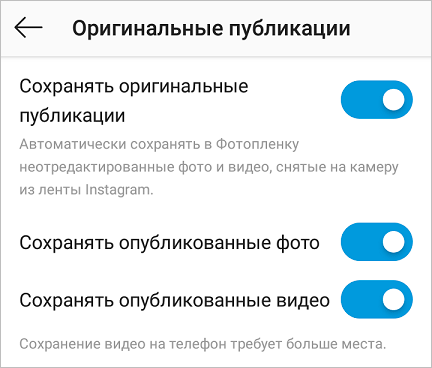
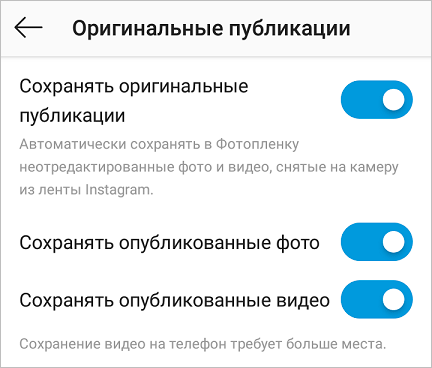
Это единственная возможность скачать изображения, предусмотренная в самом Инстаграме. Все остальное – ловкость рук и наша с вами находчивость.
Делаем скриншот
Это доступный всем способ скопировать фото из чужого профиля в Инстаграме. Сделать это можно на разных устройствах.
В телефоне
Чтобы сделать фотографию экрана, нужно нажать определенную кнопку или комбинацию клавиш. Они отличаются в зависимости от фирмы и модели гаджета. У меня телефон от Asus, в нем нужно нажать и удерживать кнопку «Недавние документы» в правом нижнем углу.
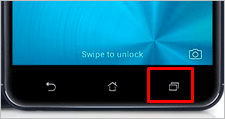
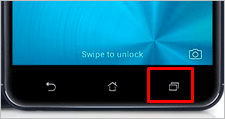
Возможные комбинации на телефонах других производителей:
- блокировка экрана + убавление громкости – они обычно находятся на боковой панели устройства;
- долгое зажимание кнопки питания до появления меню;
- кнопка меню + «Назад»;
- в Айфонах нажимаем круглую кнопку «Home» в сочетании с блокировкой, расположенной на боковой части гаджета.
Если не удалось обнаружить нужное сочетание или волшебную кнопку, зайдите в Play Маркет или App Store и скачайте одно из приложений:
- ScreenMaster, Screenshot Easy, Скриншот Pro, Lightshot для Андроид или Screen Capture для телефонов на Windows.
Скриншоты сохраняются в папку со всеми фото или в отдельный раздел в галерее.
Учтите, сохранится все, что видно в данный момент на экране и, возможно, придется обрезать картинку. Об этом я расскажу дальше.

Создавайте популярный контент, привлекайте целевых подписчиков и конвертируйте их в покупателей.
На компьютере
У нас на блоге есть статья о том, как сделать качественные скриншоты. В ней рассмотрено 5 способов с деталями и пояснениями. Я покажу один из них, который доступен всем без установки дополнительных программ.
Находим нужную фотографию в веб-версии Instagram и нажимаем на клавиатуре кнопочку «Prt Sc». Она находится в самом верху ближе к правому краю. Теперь идем в меню «Пуск», которое скрывается под иконкой Windows в левом нижнем углу экрана. И находим стандартную программу Paint.
Нажимаем комбинацию клавиш «Ctrl» + «V» или находим в верхней панели кнопку «Paste» или «Вставить». Перед нами должно появиться изображение экрана, включающее фото, которое мы хотим сохранить.
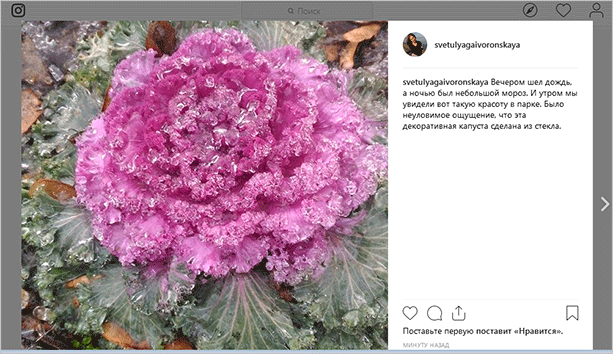
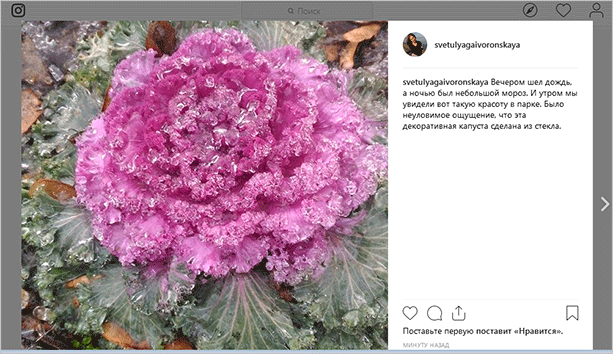
Мы скопировали весь экран полностью, а нужна нам только фотография. Поэтому обрезаем все ненужное. Для этого жмем на опцию «Выделить» или «Select» и обрисовываем нужную область.


Нажимаем сочетание клавиш «Ctrl» + «C». Затем открываем новый документ.
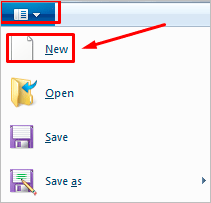
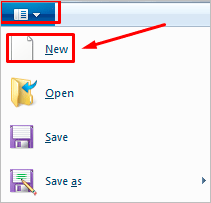
Нажимаем «Вставить» и сохраняем полученное изображение. Если оно получилось меньше, чем белое поле, за правый нижний уголок убираем пустое пространство.
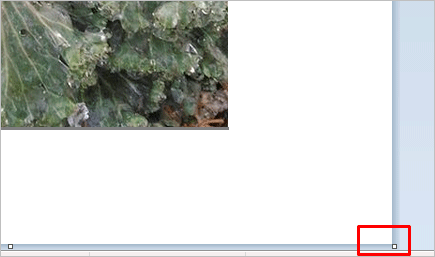
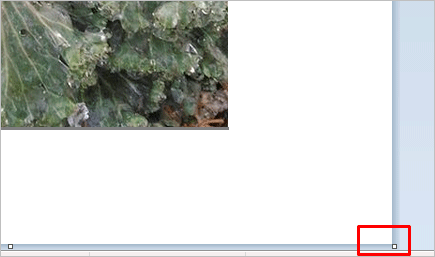
Все, осталось только сохранить фото.
Используем адресную строку
Это очень простой вариант. Открываем публикацию в веб-версии Instagram. В адресной строке после url дописываем «media?size=l» без кавычек.


Жмем «Enter». На экране появится нужное фото. Кликаем на картинке правой кнопкой мыши и выбираем «Сохранить картинку как…»
Загрузка изображений через код страницы
Этот способ доступен только на компьютере, в телефоне провернуть такой трюк у меня не получилось. Открываем публикацию в веб-версии социальной сети, нажимаем правую кнопку мыши, далее «Исходный код страницы».
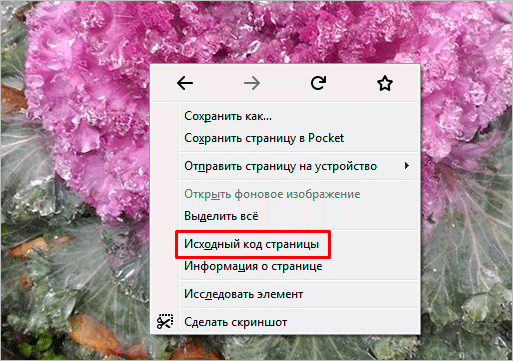
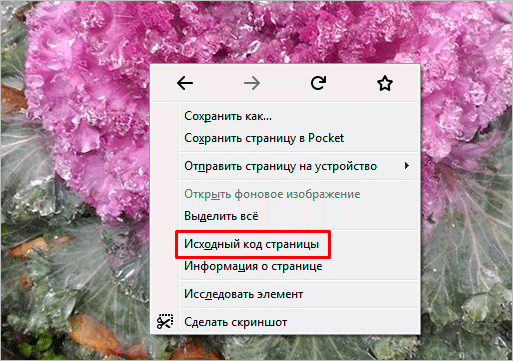
В новом окне нажимаем комбинацию кнопок «Ctrl» + «F». Внизу или вверху появится строка поиска. В ней пишем «display_resources». В программе подсветится текст. Нам нужно скопировать строку рядом с этой надписью, начинающуюся с «https» и заканчивающуюся «cdninstagram.com» и вставить в адресную строку браузера.
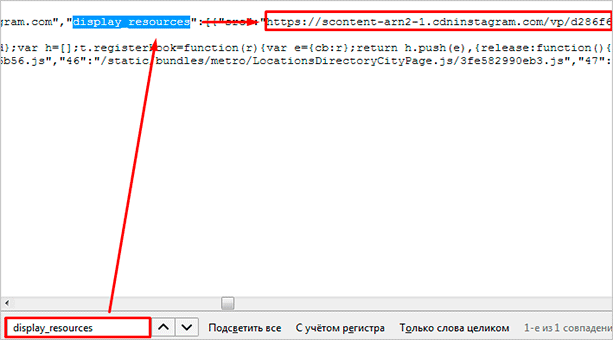
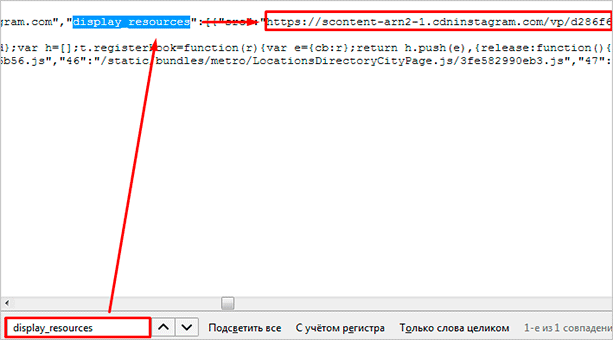
Откроется фотография. Вызываем контекстное меню, «Сохранить картинку как…» Готово, мы загрузили фото из Инстаграма.
Программы и сервисы
До сих пор мы пользовались средствами, имеющимися в распоряжении любого человека на телефоне и компьютере. Но есть и специально созданные программы для скачивания фото из Instagram. Рассмотрим некоторые из них.
Расширение для браузера
Когда мне нужна полноценная версия приложения в компьютере, я использую расширение для Google Chrome. Чтобы его скачать, зайдите в меню, «Дополнительные инструменты», «Расширения».
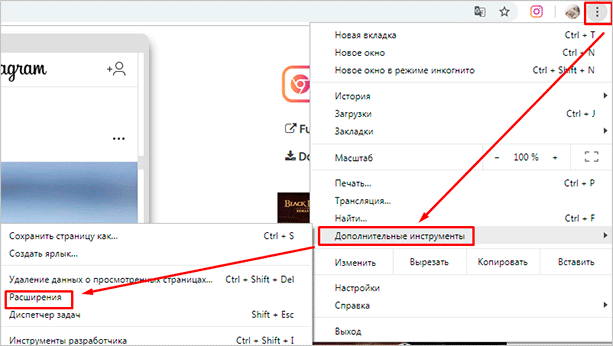
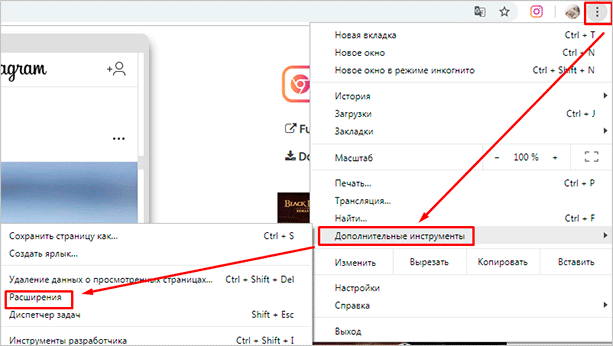
Дальше нажимаем на 3 полоски в верхнем левом углу и внизу идем по ссылке «Открыть интернет-магазин Chrome». В строке поиска пишем «instadesktop». Устанавливаем расширение.


После этого сверху появится иконка.
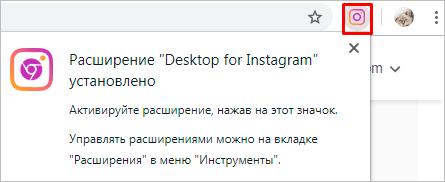
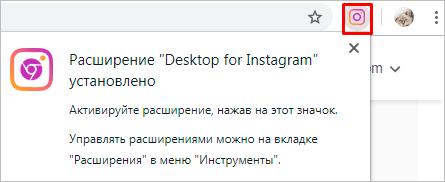
Нажимаем на нее. Видим изображение телефона с полноценной версией Инстаграма и приятным бонусом: на каждой фотке есть кнопочка для ее скачивания.


Программы для телефона
Есть приложения для Айфонов и устройств на Андроид. Все, что нужно сделать, это зайти в Play Маркет или App Store и установить одно из них:
- InstaSave,
- FastSave,
- QuickSave,
- iSave и другие.
Работают они примерно по одному принципу. Заходим в Instagram, открываем публикацию, жмем на три точки рядом с ней и выбираем «Скопировать ссылку». Затем идем в приложение для скачивания, вставляем адрес публикации. После нескольких простых действий фотография становится доступной для сохранения.
Самое простое и стабильно работающее на данный момент приложение – FastSave для Андроид. Попробуйте его в деле.
Онлайн-сервисы
Для скачивания фото из Инстаграма необязательно устанавливать программы, можно воспользоваться сервисами в режиме онлайн. Самыми популярными ресурсами для этого являются:
- InstaGrabber.ru,
- instagrabber.net,
- savefrominsta.com,
- zasasa.com,
- igrab.ru.
Принцип у них один и тот же. Покажу на примере сервиса ИнстаГраббер.
Сначала идем в веб-версию Инстаграма и открываем интересующий нас пост. Из строки браузера копируем адрес и вставляем его в строку на сайте instagrabber.ru. А затем жмем на стрелку.
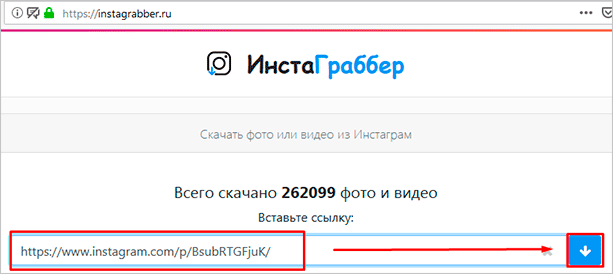
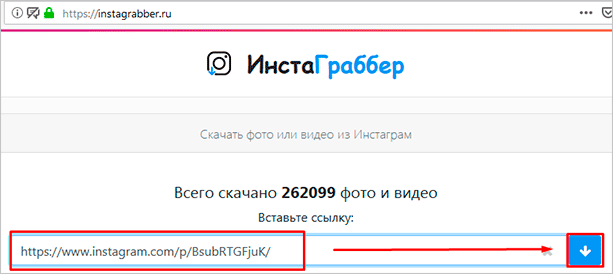
На экране появится фото из публикации. Остается только нажать на кнопку «Скачать фото».
Как сохранить чужие публикации в Инстаграме без скачивания
Если не нужно скачивать фотографии на устройство, а просто сохранить как закладку в своем Инстаграме, под понравившейся публикацией нажмите на флажок.
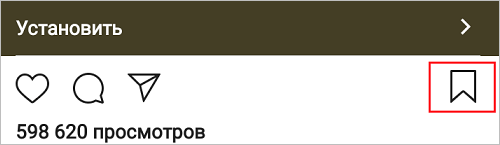
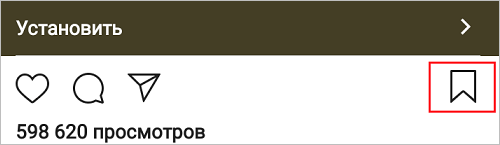
Сохраненные посты можно увидеть у себя в профиле. В телефоне сделайте свайп справа налево и выберите соответствующий раздел.
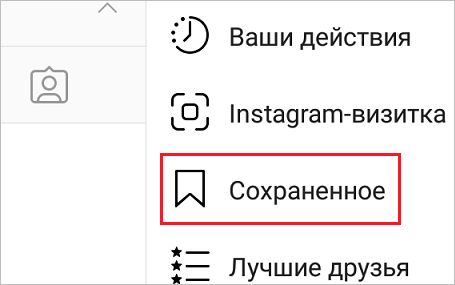
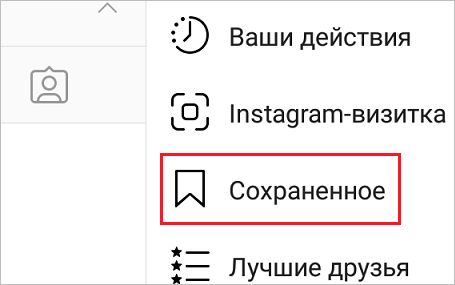
В веб-версии Инстаграма просто нужно перейти во вкладку «Сохранено».


Чтобы разбить посты по темам и разложить по папкам, нажимаем на флажок и удерживаем это положение. Появится окошко, где можно выбрать каталог или создать новый и сохранить запись в него. Приятная особенность заключается в том, что никто не может посмотреть эти публикации в вашем профиле.
Заключение
Вот мы и рассмотрели все основные способы копирования фото из Инстаграма. Коротко перечислю их еще раз:
- Сохранять свои снимки, установив подходящие настройки.
- Делать скриншоты.
- Дописывать «media?size=l» в конец url.
- Вытаскивать фотографии из кода страницы.
- Использовать сторонние сервисы и программы.
- Копировать целиком публикации в свой профиль.
Используя непроверенное ПО, будьте осторожны. Установите надежный антивирус и по возможности не вводите данные от своего основного аккаунта в социальной сети. И помните, что все материалы, опубликованные пользователями в Instagram, защищаются законом как объекты авторского права.
Напишите в комментариях, какой способ больше всего понравился и подошел вам, какие вопросы остались, с какими трудностями вы столкнулись.
А я прощаюсь с вами. До свидания, друзья.
Где сохранить фото без ограничений и даром [+ВИДЕО]
Чем дальше в лес, тем толще партизаны — вот и фотоальбомы имеют свою закономерность постоянно распухать с течением времени. После очередного летнего отпуска мой фотоальбом в компьютере стал принимать угрожающие размеры и пришлось задуматься, где сохранить свои фото без ограничений и даром.
Вот такая ситуация у меня на данный момент времени с фотоальбомом в компьютере…


Согласитесь, резервную копию такого размера (66 Гб) трудно уже куда-то впихнуть.
Оглавление:«Облака» для хранения фото


Тут хорошую, дорогую и толстенькую флешку нужно покупать или целый SSD-диск. А если принять во внимание, что это далеко не окончательный размер фотоальбома (жизнь хоть и бьёт по голове гаечным ключом, но продолжается), то остаётся одно решение — «облачные» хранилища.
У «облаков» в сети Интернет есть один общий и огромный минус — они практически все ограничивают нам место для хранения данных. Вот такая картина наблюдается на 2016 год (если ошибся в каких-то цифрах, то поправьте в комментариях)…


Читайте также на сайте:
- OneDrive — 15 Гб бесплатно
- MediaFire — 10 Гб бесплатно
- MEGA — 50! Гб бесплатно
- Яндекс.Диск — 10 Гб бесплатно
- Облако@Mail.Ru — 25 Гб бесплатно
- Dropbox — 2 Гб бесплатно
- Google Drive — 15 Гб бесплатно,
ноЖИРНОЕ НО…
Где сохранить свои фото без ограничений и даром
«Корпорация добра» не перестаёт нас радовать — фото и видео совсем не учитываются при подсчете занимаемого объема в Google Drive. Это даёт нам возможность надёжно сохранить свой фотоальбом любого размера вне компьютера, не переживая за его сохранность.
Гарантия у Google 100%, ведь наши данные будут дублироваться в их собственных серверах, которых тысячи по всему миру натыкано уже.
Кстати, посмотреть свои фото Вы сможете в любой точке земного шара и на любом устройстве, которое умеет подключаться к сети Интернет.
Заканчиваю хвалебные речи и рассекречиваю сервис — сохранить свои фото без ограничений и даром можно в разделе облака Google Drive под названием…
Бесплатный сервис Google Фото
Попасть в него Вы сможете из любого сервиса или службы Google — Почта (gmail), Карты, Календарь… даже из социальной сети Google+ или из YouTube Вы легко попадёте в Google Фото — просто войдите под своим аккаунтом на любую страницу и кликните на квадрат из квадратиков в правом верхнем углу…


В Google Drive тыкайте на…


Чтоб сохранить свои фото без ограничений и даром в Google Drive нужно переставить одну волшебную точечку в настройках. Делаем серьёзное лицо и кликаем по троеточию, что слева на странице Google Фото…


…переходим в настройки…


…и переставляем точку на «Высокое качество». Всё, теперь наши фото и видео будут сжиматься на лету (при загрузке) практически без потери качества.
Чтоб загрузить фото на сервис, кликните по маленькому облаку…


…и ждите пока они загрузятся. Время «заливки» напрямую зависит от скорости канала Вашего провайдера Интернета. Можно и программу установить в компьютер для постоянной синхронизации всех своих фото и видео с облаком, но это уже отдельная история (будет время — опишу).
Google Фото — надёжный хранитель фотографий
Подробно описывать все плюшки данного сервиса не буду, потому что разобраться там сможет даже первоклашка. Только для затравки скажу, что можно из своих фото делать коллажи…


…анимации…


…слайд-шоу и целые фильмы с музыкальным оформлением…


Кстати, это я слева «медитирую» на волнах Средиземного моря. Просто залил фотки и видео из отпуска, а мне автоматом сделали фильмы и анимации из них — очень приятно удивился такому сюрпризу.
Сервис умеет сам рассортировывать фото по темам на основе программного анализа их…


Очень восхитила эта функция — точность сортировки просто поразительная. Кому невидны подписи — Пляж, Плавание, Пирсы, Лодки, Корабли, Собаки, Автомобили, Пища, Небо, Селфи.
Между прочим, Вы можете после загрузки фотографий создавать альбомы и делиться ссылками на них с кем угодно. Главное, чтоб получатель (как и Вы) был зарегистрирован в любой службе или сервисе Google (имел Google-аккаунт). Естественно, у Вас будет возможность удалять эти альбомы, переименовывать, настраивать доступ к ним, менять обложки…


Пожалуй, вот и вся новость на сегодня — теперь Вы знаете где сохранить свои фото без ограничений и даром.
До новых полезных компьютерных программ и сервисов.
ПОЛЕЗНОЕ ВИДЕО
…
Рекомендую ещё посмотреть обзоры…
Я только обозреваю программы! Любые претензии — к их производителям!
Ссылки в комментариях публикуются после модерации.
^Наверх^
Где и как безопасно хранить личные фотографии


6 простых ответов на сложный вопрос: “Где удобнее и надёжнее хранить личные фотографии в течение долгого времени?”
Итак, человек приехал из дальней экзотической страны, где с удовольствием провёл свой единственный в году отпуск. Поездка была насыщена различными приключениями и экскурсиями. В качестве памяти было сделано немало ценных и неповторимых фотографий.
По приезду сразу возник вопрос: “Где безопасно хранить фотографии, чтобы память о поездке осталась на долгие года?”.
Рассмотрим стандартные места хранения личной информации, коими являются текстовые файлы и личные фотографии.
1. Оставить фотографии на карте памяти фотоаппарата

 Память фотоаппарата – не такое уж и плохое место для хранения фото
Память фотоаппарата – не такое уж и плохое место для хранения фотоПоскольку основные типы памяти для фотоаппаратов сейчас относительно недороги, карту можно извлечь из устройства и положить в укромный уголок, таким образом сохранив фото. Для последующей съёмки можно купить новую память. Таким образом со временем сформируется своеобразный архив-уголок с множеством флеш-карт определённого формата. Необходимо помнить, что более скоростные карты памяти для фотоаппаратов стоят недёшево. Для комфортной записи видео на “заркалке”, без зависаний, потребуется качественная дорогая карта.
Достоинства
- Не надо тратить время на сохранение и перенос файлов на другой носитель. Желательно лишь создать архив дубликат для максимально надёжного хранения.
Недостатки
- Первый и самый главный минус: покупка памяти каждый раз, так или иначе, приведут к дополнительным затратам.
- Второе, карты памяти иногда становятся не читаемыми из-за использования различных переходников и других устройств. В любом случае необходимо найти место хранения дублирующего архива.
2. Записать фотографии на DVD диск

 Фото можно записать на DVD диск и положить на хранение в специальный бокс.
Фото можно записать на DVD диск и положить на хранение в специальный бокс.Хорошая попытка;), но у данного метода существую ограничения и очень существенные: размер пространства для записи одностороннего однослойного DVD составляет 4,7 GB. Если размер флеш-памяти вашего фотоаппарата значительно больше, как место для резервного копирования этот метод явно не подходит. При этом надо учесть, что скорость записи на DVD достаточно низка, это если вдруг кто-то решит записать 30-40 GB информации на несколько дисков подряд. Сидеть придётся возле компьютера весь день.
Достоинства
- Можно быстро и дёшево сохранить некоторые файлы размером до 4,7 GB. Диск занимает мало места и удобен в хранении. Срок хранения информации на DVD составляет от 40 до 100 лет.
Недостатки
- Низкая скорость записи. Подходит для хранения лишь части информации. А поскольку графика занимает много памяти, эта методика вряд ли самая удачная для наших целей.
3. Запись и хранение фото на внешнем USB накопителе

 Хорошее место для хранения фото – это внешний USB накопитель.
Хорошее место для хранения фото – это внешний USB накопитель.Большой объём и высокая скорость записи, что может быть лучше. Действительно, одним из лучших вариантов можно назвать именно данный метод. Файлы хранятся на жёстком диске внешнего USB накопителя. В любой момент могут быть скопированы с фотоаппарата, перенесены в любое место, подключены к компьютеру и просмотрены. Вот только жёсткие диски, особенно при частом использовании могут выходить из строя, тем самим теряя информацию, которая была на них записана.
Информация может быть восстановлена и с испорченного USB накопителя, вот только стоимость восстановления может напрочь отбить желание делать это. Внешние USB диски выходят из строя чаще, чем HDD компьютера или ноутбука из-за постоянных перемещений, которые могут стать источником динамических перегрузок, приводящих к преждевременному выходу из строя.
Достоинства
- Быстрая скорость записи, мобильность, большой объём для хранения данных.
- Относительно дешёвое место для хранения, учитывая стоимость за один гигабайт (1 GB) информации.
Недостатки
- Низкая надёжность этого хранилища данных. Т.е. тот случай когда достоинство, в данном случае мобильность устройства, становиться недостатком, так как ухудшает показатель надёжности.
4. Хранение на жёстком диске стационарного компьютера или ноутбука

 Можно хранить файлы и фото прямо на компьютере.
Можно хранить файлы и фото прямо на компьютере.HDD компьютера быстрые и ёмкие устройства, но, как уже отмечалось ранее, достаточно часто внезапно выходят из строя. Причём внезапность характерна в полном смысле этого слова – сегодня выключаешь ПК и всё нормально, а завтра оказывается, что винчестер компьютера вышел из строя и информацию можно восстановить лишь с помощью специального оборудования за немалые деньги.
К тому же, для повышения надёжности хранения данных, лучше это делать на стационарном ПК – там винчестеры, как правило, работают дольше. Есть шанс, что файлы можно достаточно безопасно хранить длительный срок. Затем можно успешно скопировать, сделав тем самым резервную копию, в другом месте.
Поэтому, если планируете использовать HDD компьютера или ноутбука под архив, позаботьтесь о резервной копии. Для копий можно выбрать любой из способов, рассматриваемых в данной статье.
Достоинства
- Отсутствие дополнительных затрат и трата времени на загрузку и хранение файлов и данных – быстро скопировал и забыл.
Недостатки
- Низкая надёжность хранения данных.
- Велика вероятность нечаянного форматирования раздела с архивом данных при самостоятельной, не профессиональной установке Windows OS.
5. Использование облачных хранилищ

 Облачное хранилище – самое популярное и надёжное место для хранения ценных фото и файлов.
Облачное хранилище – самое популярное и надёжное место для хранения ценных фото и файлов.Облачное хранилище – один из самых удобных и надёжных способов хранения данных. Объясню почему.
Удобство хранения фотографий данным способом заключается в том, что загрузив файлы в облако, можно использовать их откуда угодно. Пришёл к друзьям или родственникам без какого-либо накопителя, с пустыми руками, открыл тут же их компьютер и показал все сохранённые фотографии. Удобно? Очень.
Надёжность обеспечивается непрерывной работой WEB серверов, их постоянным дублированием в RAID, к тому же хочется верить, что вся эта работающая в дата-центрах электроника находится под неустанным наблюдением профессиональных системных администраторов.
Скорость не самое сильное качество облачных хранилищ, но качество интернета постоянно растёт, а цена падает. Поэтому всё хорошо.
Ёмкость, доступная для одного пользователя без всяких доплат, составляет от 15 GB Google Disk до 100 GB облако Mail.ru. И это самые известные сервисы, предлагают безлимитные бесплатные диски (есть такие китайские хранилища).
Достоинства
- Бесплатное использование.
- Высокая мобильность за счёт доступа из любой точки Земли.
- Высокая надёжность.
Недостатки
- Возможно нарушение конфиденциальности.
- Скорость работы с хранилищем зависит от скорости интернета.
6. USB флешки или USB Flash drive

 USB флешка – тоже подойдёт. Главное, чтобы места хватило.
USB флешка – тоже подойдёт. Главное, чтобы места хватило.Наверняка многим именно этот способ хранения данных пришёл на ум первым, в статье этот способ на последнем месте не потому, что он самый плохой или хороший – логика в другом. Захотелось заинтриговать и стимулировать читателя прочесть статью до конца:) Извините.
Этот способ хранения данных достаточно перспективен, недорог и относительно надёжен. Перспективен и недорог из-за низкой уже цены, и, в динамике постоянно снижающейся при растущем объёме.
Так, на сегодняшний день можно приобрести флешку 64 GB за менее чем 10$. Надо помнить, что чем выше цена, тем, как правило, качественнее память и выше скорость записи-чтения. Надёжность определяется условиями использования и качеством техпроцесса памяти – это плавающий показатель.
Таким образом можно записать файлы (создать дубликат-архив) и положить на хранение. Флешки, как известно, не чувствительны к ударам, падениям, перепадам температур, легко превращаются в брелок для ключей и могут быть постоянно с собой. Единственное, о чём необходимо упомянуть, что если вставить флешку в компьютер с испорченным, либо неправильно подключенным разъёмом USB, контроллер USB flash drive может выйти из строя.
Достоинства
- Низкая цена при большом объёме памяти для хранения данных.
- Относительно высокая надёжность;
- Мобильность.
Недостатки
- Легко испортить.
- Часто встречаются бракованные экземпляры.
